Loading...
Berikut beberapa metode mengubah video mov ke mp4 di PC, laptop, dan HP yang dapat Anda coba ikuti
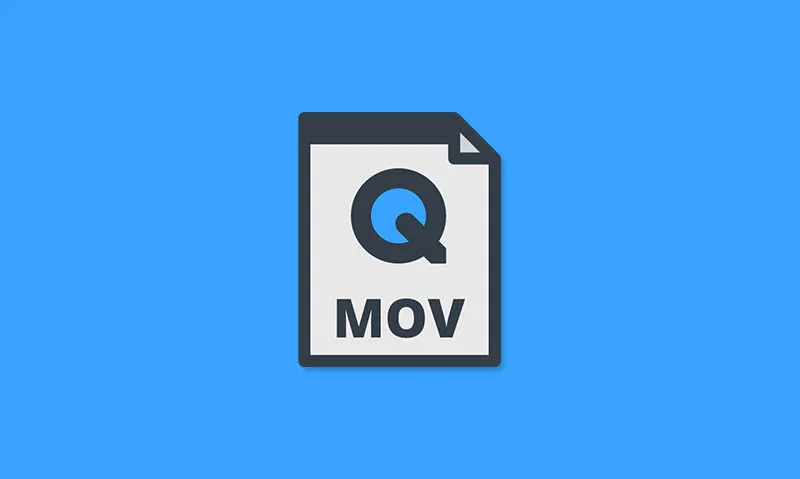
QuickTime Movie (MOV) merupakan salah satu format multimedia tambahan untuk computer Mac dan Windows. Format MOV menjadi salah satu format ekstensi video yang menggabungkan antara video digital, audio digital, dan 3D virtual reality, yang dikembangkan perusahaan Apple Inc.
Sampai saat ini, MOV masih banyak digunakan pada perangkat CD-ROM dan video produksi broadcast sebagai standar format berkas untuk multimedia lintas platform. Format MOV sangat cocok digunakan pada browser web seperti Microsoft Internet Explorer, Netscape Navigator, dan browser-browser lainnya sebagai platform delivery video berbasis web.
Perekaman video pada perangkat iPhone juga menggunakan format MOV di mana ini dapat memudahkan pengguna dalam mengedit atau mengubah isi sesuai kebutuhan. Meskipun demikian, beberapa pengguna merasa berat ketika menggunakan format ini dan lebih memilih menggunakan format MP4. Melalui artikel ini, penulis akan menjelaskan beberapa cara mengubah video MOV ke MP4 secara mudah dan cepat.
Lihat Juga : 10 Cara Mengubah File PNG ke JPG / JPEG
Dalam mengubah format video, ada beberapa opsi yang bisa Anda lakukan, mulai dari online (web apps) tanpa aplikasi, offline dengan aplikasi, atau melalui perangkat Android dan iPhone. Dan berikut beberapa opsi yang bisa Anda lakukan!
VLC merupakan salah satu media player yang biasa digunakan untuk memutar audio dan video. Meskipun sebagai media pemutar video dan audio, Anda juga bisa menggunakan software ini sebagai converter video. Lebih jelasnya, Anda bisa ikuti langkah-langkah berikut ini.
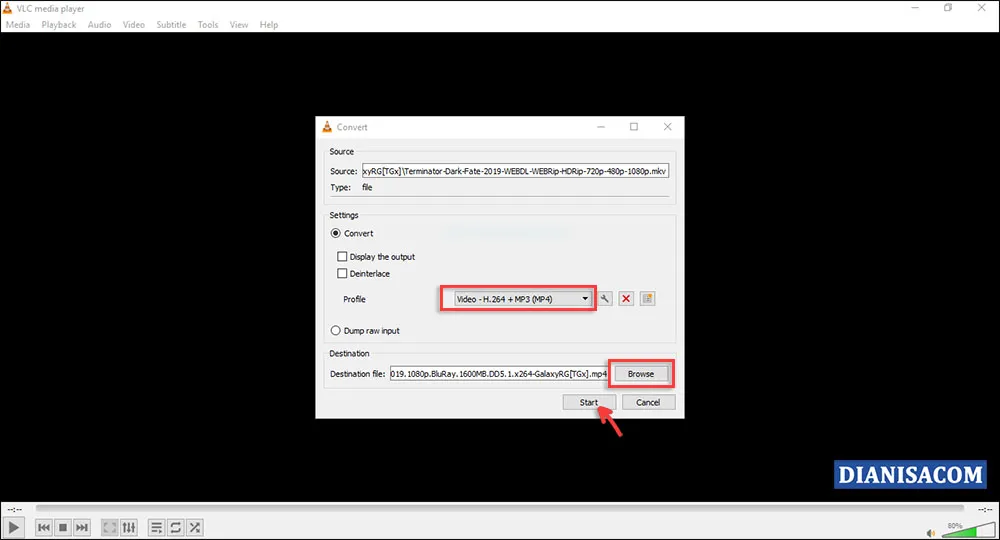
Lihat Juga : 10 Cara Download File di Academia
Selain menggunakan VLC Media Player, Anda juga dapat menggunakan Format Factory. Software ini bisa menjadi alternative terbaik dalam melakukan konversi file atau solusi mengatasi format video atau gambar bermasalah. Ada beragam fitur yang bisa Anda gunakan, dari konversi video, audio, picture, dokumen, DVD, CD, dan masih banyak lagi. Adapun untuk mengubah video MOV ke MP4 dengan software ini, simak langkah-langkahnya berikut ini.
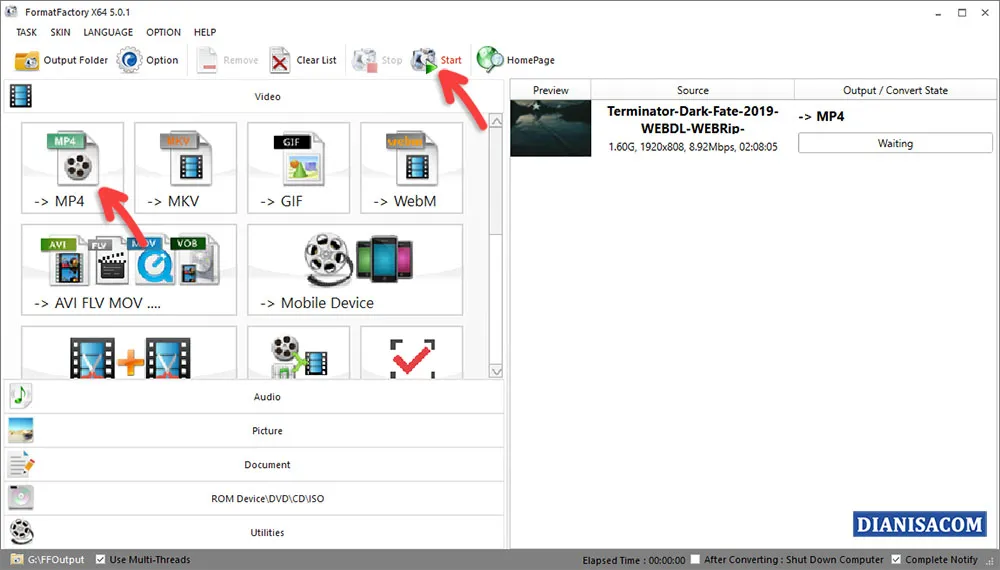
Lihat Juga : 28 Software Kompres Foto PC & Smartphone Terbaik
Selain offline, alternative lain dalam melakukan konversi bisa juga secara online melalui web app convertio.co. Melalui layanan tersebut, Anda bisa melakukan konversi dari beragam jenis file video, mulai dari MOV, MKV, AVI, MP4, WEBM, dan lainnya. Untuk ukuran maksimumnya, Anda hanya bisa konversi file berukuran 100 MB, Adapun jika ingin lebih maka Anda bisa daftar dan upgrade ke fitur premium. Berikut langkah-langkah konversi yang bisa Anda ikuti.
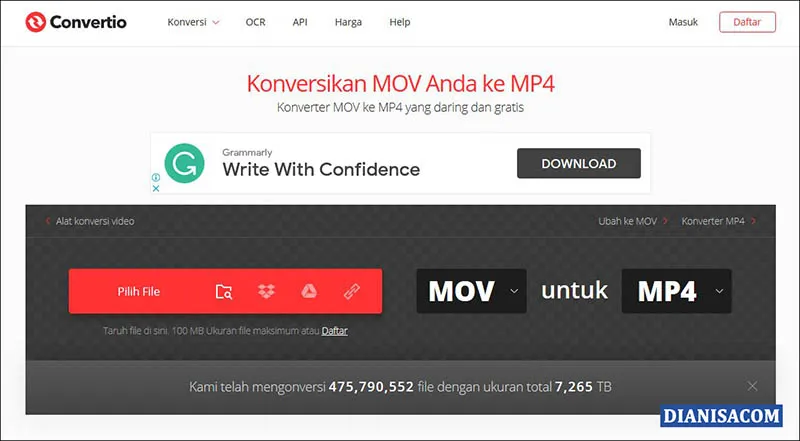
Lihat Juga : 10 Cara Download PPT di SlideShare
Bagi Anda pengguna Android yang ingin melakukan konversi secara cepat, tanpa harus menginstall software di komputer, Anda bisa gunakan aplikasi Video Converter. VidSoftLab merupakan pengembang dari Video Converter di mana fitur yang dihadirkan sangat powerfull dalam melakukan konversi video. Dengan aplikasi tersebut, Anda bisa mengubah beragam format video, mulai dari MOV, AVI, MKV, WEBM, MP4, dan lainnya. Dan berikut penjelasan aplikasi yang dapat Anda ikuti.
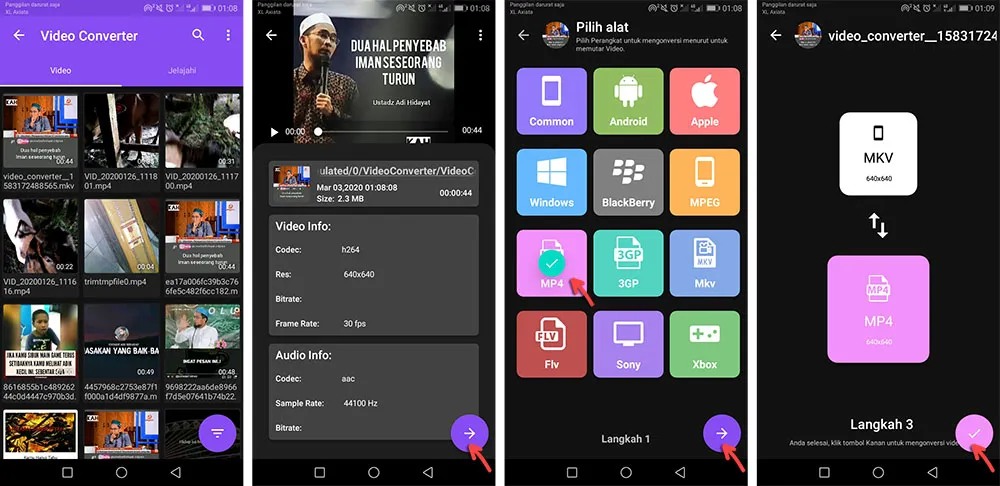
Lihat Juga : 11 Software Image Converter Terbaik
Selanjutnya, Anda bisa konversi video pada perangkat iPhone (iOS). Rekomendasi aplikasi dari penulis adalah The Video Converter yang dikembangkan oleh SmoothMobile, LLC. Beragam jenis file video yang dapat dikonversi adalah AVI, MP4, AAC, M4A, MPEG, FLAC, 3G2, dan masih banyak lagi. Dan berikut penjelasan aplikasi yang dapat Anda ikuti;
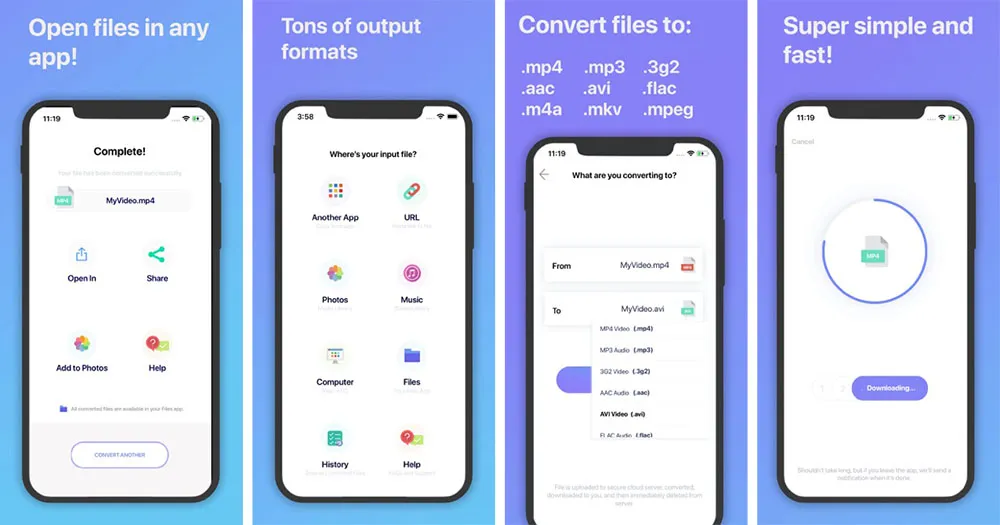
Penulis : Rudi Dian Arifin | Editor : Wahyu Setia Bintara